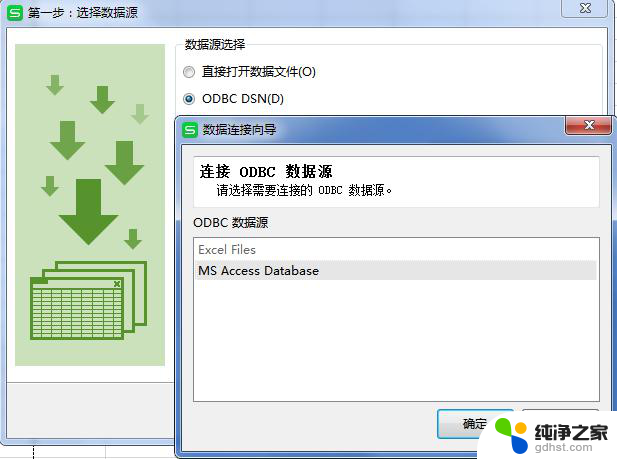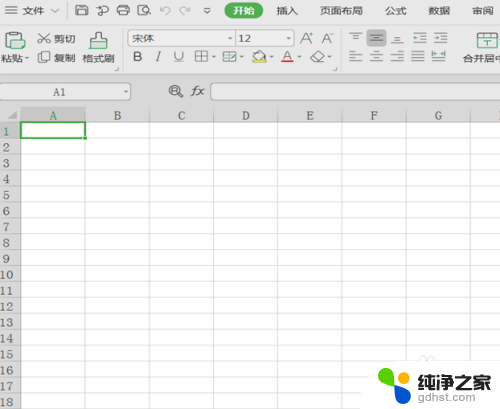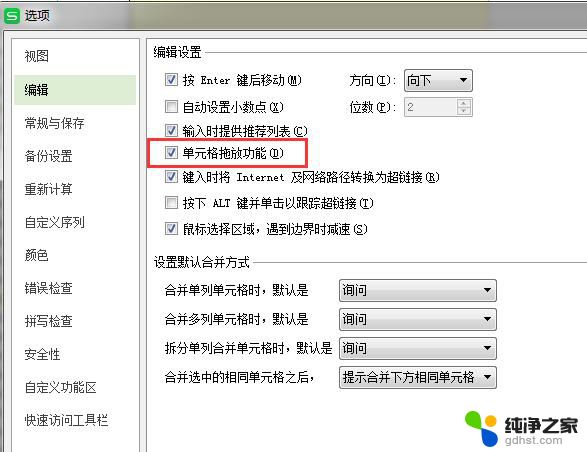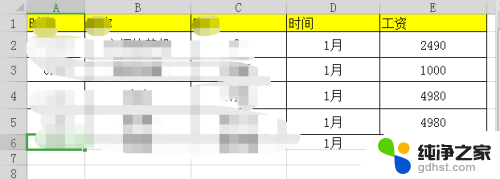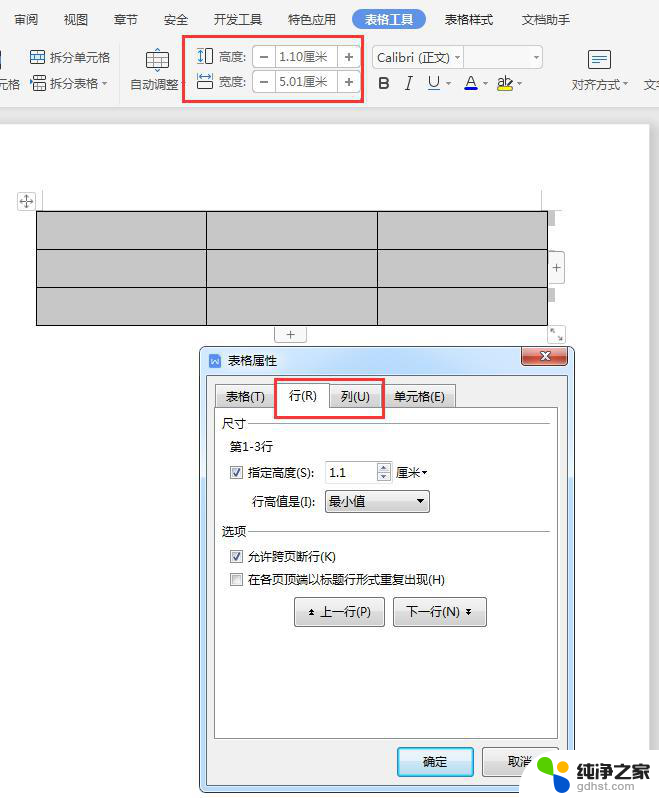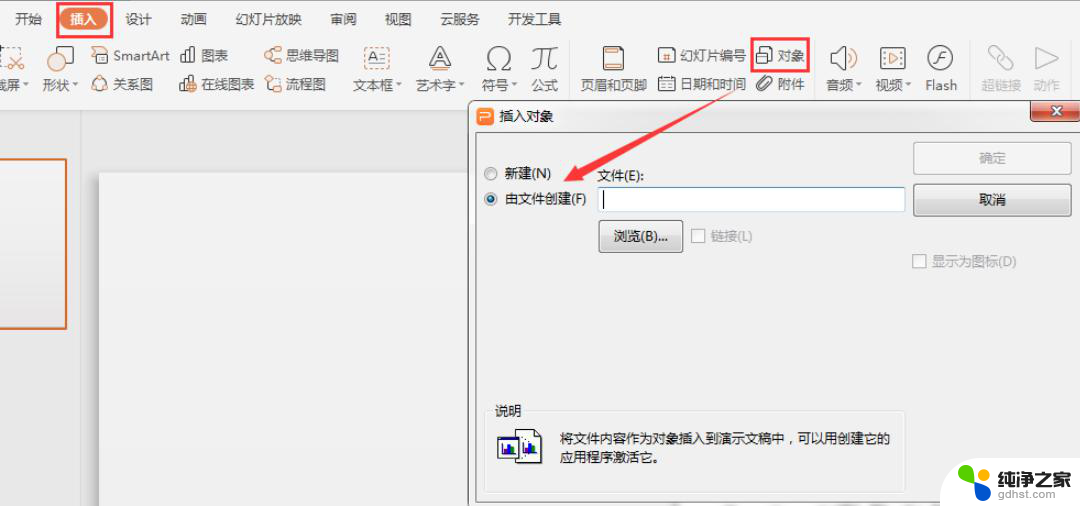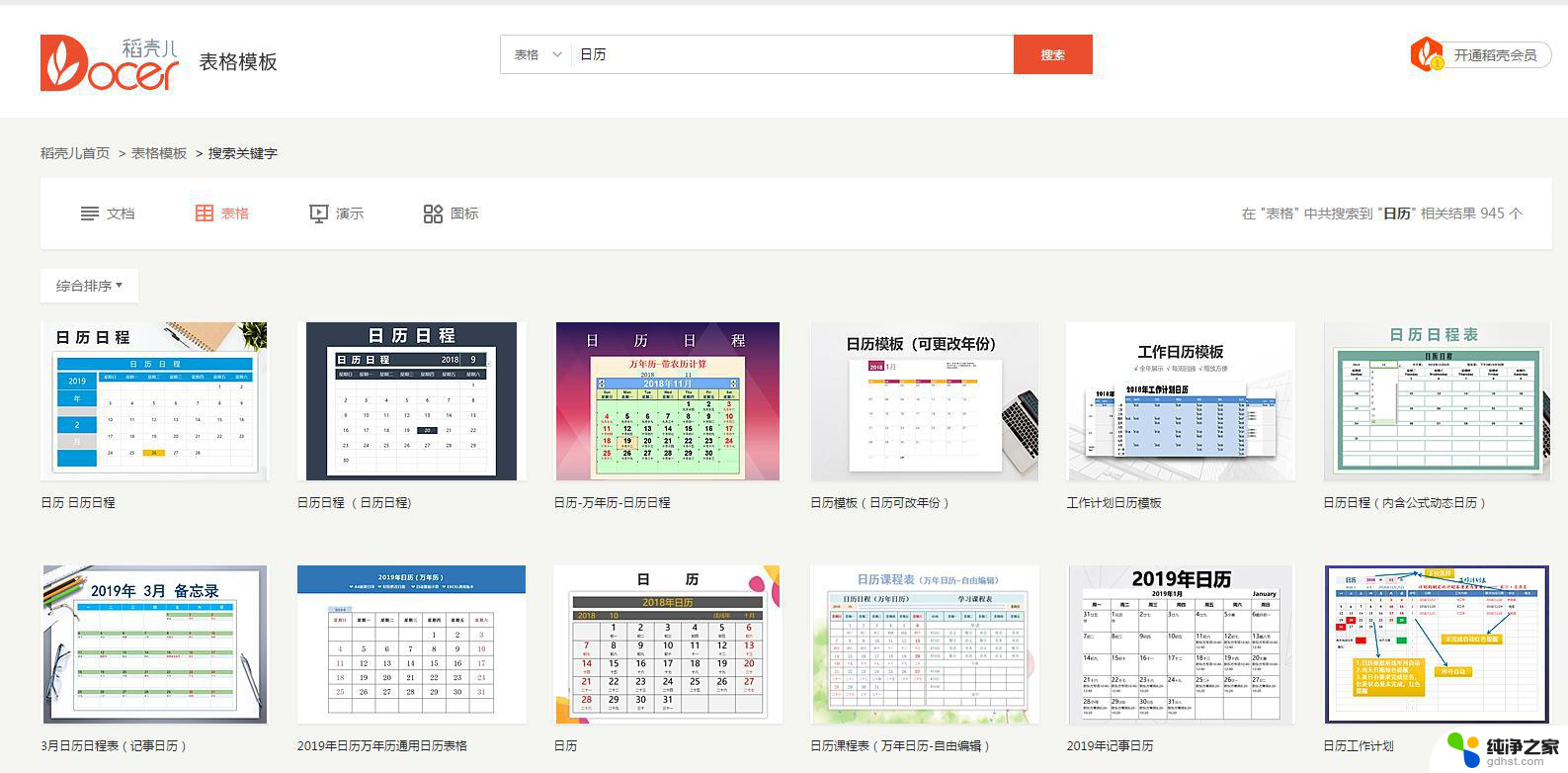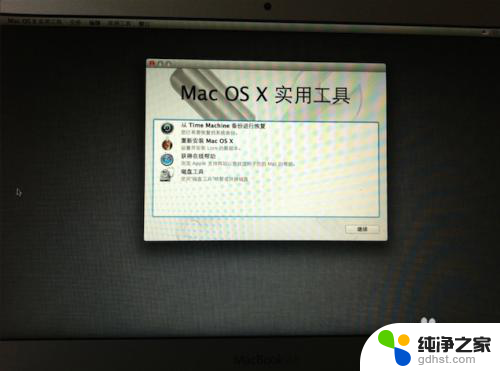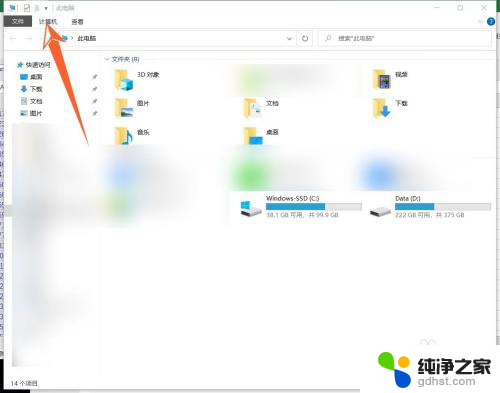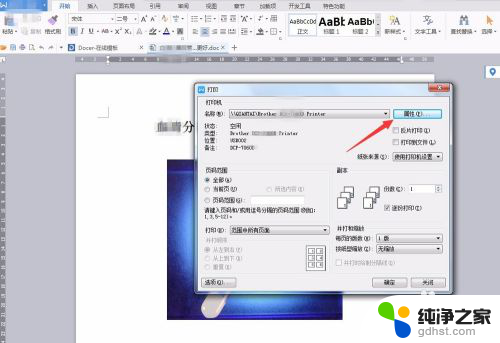怎样在excel表格中插入图片
更新时间:2024-06-25 15:01:37作者:jiang
在Excel表格中插入图片是一个常见的需求,可以使数据更加直观生动,要在Excel单元格中插入图片,首先需要选中要插入图片的单元格,然后点击插入选项卡中的图片按钮。接着选择要插入的图片文件,点击插入即可完成插入操作。通过这个简单的步骤,可以在Excel表格中轻松插入各种图片,让数据分析更加生动有趣。
操作方法:
1.首先将图片复制进来,调整位置之前。先双击图片,在“格式”中将图片调整至合适大小。
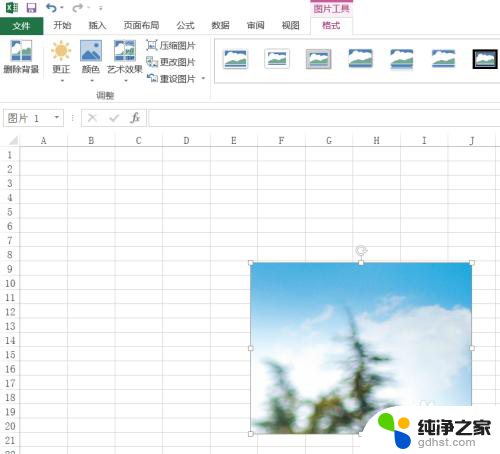
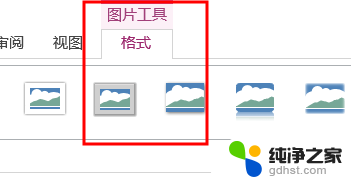
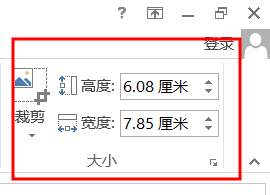
2.图片在双击状态下,同样在“格式”中找到:对齐→对齐网格。
这样设置完成后,你就会发现。用键盘上的箭头调整图片位置时,图片的边缘会自动和单元格的边框对齐。
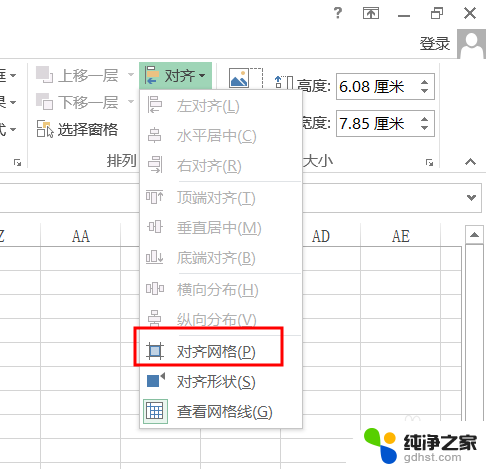
3.右击图片,在“大小和属性”中,还可以设计你想要的更多效果。
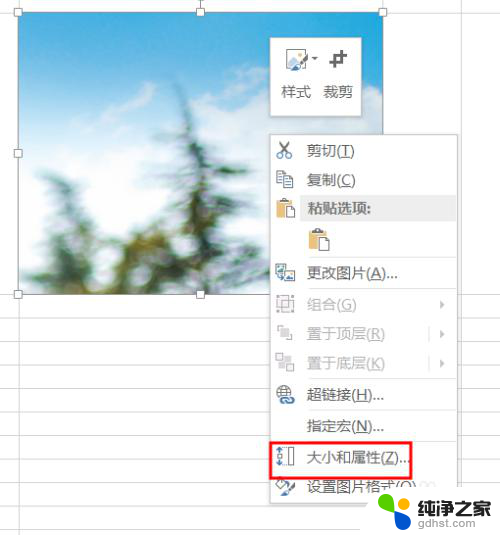
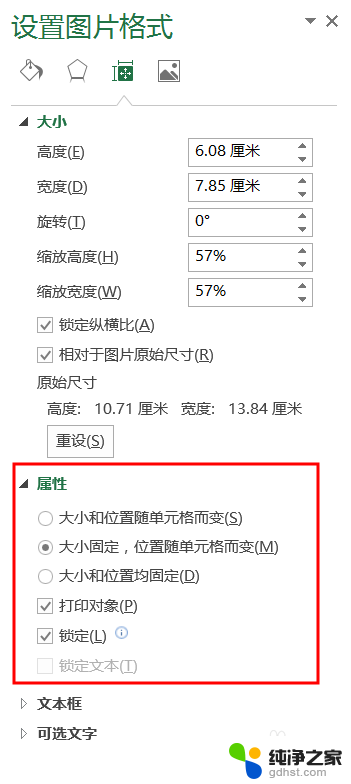
4.比如设置“大小和位置随单元格而变”后,拖动单元格。单元格中的图片大小也会随着变化。
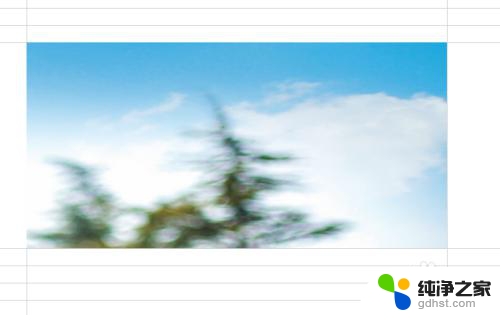
以上就是关于在Excel表格中插入图片的全部内容,如果有遇到相同情况的用户,可以按照以上小编的方法来解决。